若是我们遇到windows11小组件加载不出来图片问题要怎么办,首先我们打开设置,点击登录微软账号,然后点击进入微软官网,接着就是下载安装常青版引导程序,等待下载完成就重新启动电脑,这样我们windows11小组件就能正常显示,也可以正常加载出图片了哦。
windows11小组件加载不出来图片解决方法
1、点击开始按钮进入设置,设置中点击账户,点击右侧的账户信息
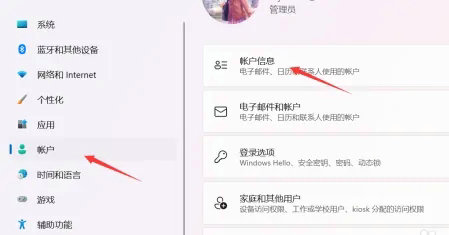
2、账户信息先验证你的账户,没登录的先登录微软账户,如果账户正常往下看
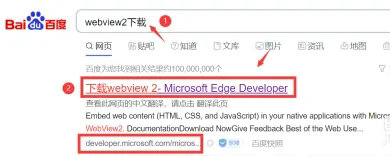
3、百度搜索webview2下载,点击进入微软官网
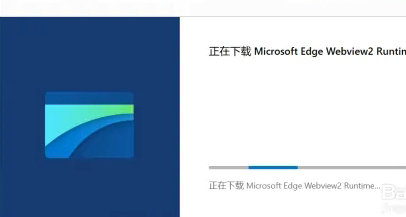
4、选择下载常青版引导程序,进入下载引导,点击接受并下载安装文件
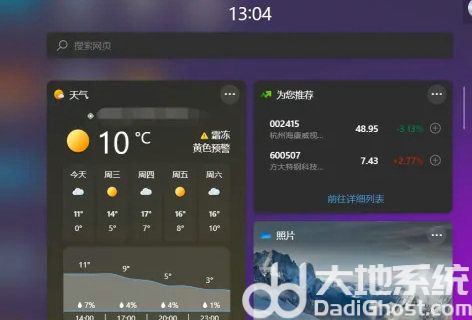
5、安装完成后,重启一下系统,小组件就可以正常显示了(注意事项有webview2的下载链接